点胶机XT20100612说明书四轴点胶
点胶机使用说明(二)2024

点胶机使用说明(二)引言概述:本文档旨在提供点胶机的详细使用说明,帮助用户正确操作和维护点胶机,确保其正常运行。
本文将从以下五个大点进行阐述:机器安装与接线、操作方法与界面介绍、点胶技巧与注意事项、维护保养与故障排除、总结。
一、机器安装与接线1. 点胶机放置位置:选择平整、稳定的工作台,远离高温、潮湿和震动等因素。
2. 电源接线:将点胶机与稳定的电源连接,并确保接地可靠。
3. 气源接线:将气源连接到点胶机的进气口,注意气源的压力和流量需符合机器要求。
4. 信号线连接:根据需要接入外部设备,如传感器、触发器等。
二、操作方法与界面介绍1. 开机操作:将电源打开,待机器启动完成后进入操作界面。
2. 界面介绍:详细介绍操作界面上各个按钮和功能区的作用,包括调整参数、设置点胶路径等。
3. 点胶程序设置:按照要求设置点胶路径、点胶参数等,确保点胶效果符合要求。
4. 扩展功能介绍:介绍一些点胶机可能具备的扩展功能,如存储功能、报警功能等。
5. 关机操作:正确关闭点胶机,避免损坏设备。
三、点胶技巧与注意事项1. 点胶材料选择:根据不同的工件和要求选择适合的点胶材料。
2. 点胶路径设计:根据工件的形状和点胶要求设计合理的点胶路径。
3. 温度控制:注意点胶材料的温度范围,避免因温度过高或过低导致点胶效果不理想。
4. 点胶压力控制:调整点胶机的压力,保证点胶均匀稳定。
5. 清洗与保养:详细介绍点胶机的清洗和保养方法,延长使用寿命。
四、维护保养与故障排除1. 日常保养:定期检查点胶机的机械结构、气路和电路等部件,保持清洁和润滑。
2. 液体材料更换:根据使用情况及时更换点胶材料,避免老化或者堵塞。
3. 常见故障与排除:列举常见故障现象和原因,给出相应的排除方法和建议。
4. 注意事项:列出一些特殊情况下的注意事项,例如断电保护、系统重启等。
总结:本文档从机器的安装与接线、操作方法与界面介绍、点胶技巧与注意事项、维护保养与故障排除等方面提供了详细的点胶机使用说明。
点胶机说明书

全自动定量滴胶机使用说明书本机适用范围:黑胶油漆酒精清水矽胶银浆油墨黄胶硅胶润滑油焊锡膏阻尼油SMT红胶UV胶快干胶水晶胶玻璃胶散热膏喇叭胶防磨胶螺丝胶助焊剂标记漆化学试剂环氧树脂电解液磁液机油等等。
本机适用特点:通过调整针筒压力,滴胶时间,倒流时间,倒流真空及针咀大小来控制滴出液体的多少;当调整到所需滴出液体适当时,以后本机可用脚踏开关或手动开头触发就可滴出均等的液体(相差不超过0.1%); 本机设有连动滴胶功能,不通过滴胶时间控制,只用脚踏开关或手动开关的间闭时间来控制滴胶。
操作方法:1.插上220V电源2.插上0-8K/cm2气源3.电源开关打开4.调整合适气压(针筒压力)5.选择合适控制方法(模式开关)6.调整合适时间(滴胶时间制)7.调整合适防倒流真空(按逆时针方向逐步由小到大)8.把液体灌进针筒9.把针筒销上10.把针筒对准工件,触发脚踏开关以使胶从针筒滴出注意事项:1.针筒保持60度滴胶2.滴胶后提起针筒3.不要让液体流入机器内部,以免损坏机器4.稀释液体小心用倒流真空制,太少倒流真空制会让液体不滴胶时流出,太多会让液体产生气泡及有机会把液体倒流至机器内部,导致损坏机器。
故障现象排除故障方法机器不动1.缺电源、气源:接驳电源及气源2.总开关未打开:打开总开关3.保险丝折断:更换保险丝机器启动,但不能启动机器更换开关有电源,但不能启动机器 1.检查脚踏开关制 2.检查电源插头是否松动液料不能滴出1.针咀嘟塞:更换针咀2.检查气源及气压表:重调液料有滴出的迹象而未离开针咀,又被收回此故障多见于使用较粘的液体,需换用更大的口径针咀并且适当增加加料时间,减低气压(注意:此时真空回吸有影响,需配合调整)真空不稳定当供气气压(压缩机)和工作气相差不多并有较大的波动时,容易出现故障。
需增大并保持上述两气压之间有3KG/cm2以上的差距。
点胶机操作说明书

点胶机操作说明设备介绍本设备操作简单,功能强大。
能实现点,直线,和不规则图形多种方式点胶。
手持示教器操作,编程方便快捷,简单易学。
设备主界面本点胶机的作业部分,由点胶控制系统、UV 固化系统、示教编程系统组成。
1. 点胶控制系统介绍 主界面编程示教器 UV 灯固化控制器点胶控制器 点胶阀和CCD点胶气压表电压显示屏点胶气压调节电压调节LED 指示灯SET 确认键 光标移动键LED 显示屏点胶气压:点胶气压一般设置在0.1~0.3mpa 。
在其他参数不变的情况下,气压越大,点胶量越大。
电压调节:调节点胶阀的设定电压,在其他参数不变下,电压越大,点胶量越大。
我们用的电压一般设定到40~70v 之间。
电压显示屏: 输出开关必须在ON 的状态下才能出胶。
额度电流不能调节。
LED 指示灯LED 显示屏点胶阀开关键点胶触发按加减或上下移动功能键实际电压设定电压额定电流实际电流开关状态点胶模式:有划线、循环、清洗三种模式。
本设备选用画线模式。
点胶时间:此时间为撞针抬起时间。
间歇时间:该时间为撞针两次撞击的时间间隔。
脉冲数:控制器对点胶进行计数。
参数设置在主屏显示下按下“SET ”键可进入菜单页面用“+”、“-”选择相应菜单,红色为当前选择项。
按“SET ”键确认可进行参数设置和模式设置。
在参数设置菜单中,用“+”、“-”选择需要设置项目。
2、UV 固化系统介绍 主界面介绍光强指示灯 时间指示灯 故障指示灯 光强设置键通道按键固化时间光强值 通道状态指示灯模式指示灯时间设置键模式设置键加减键确认键模式设置按“模式设置键”→选择要设置的“通道按键”对应的指示灯会亮→再按“模式按键”每按一次模式会顺序循环切换,相应指示灯点亮→按“确认按键”后等待3秒。
系统退出设置模式。
对应模式指示灯停止闪烁。
注意:本设备使用”外部触发”模式。
光强设置按“光强设置键”光强指示灯闪烁→选择要设置的“通道按键”对应的指示灯会亮→按“加减键”调整光强值→按“确认按键”后等待3秒。
自动点胶机操作说明书

Operating 2
Contents 目錄:
1. 使用前注意事項.................................................................................................................................... 6 2. 隨機附件................................................................................................................................................ 7 3. 機器按鍵及接頭位置介紹................................................................................................................... 8
8. 點膠功能 Point Menu........................................................................................................................... 25
点胶机使用说明

一、点胶机手持编程器说1.4 坐标轴控制区二、各程序代码所示含义:在手持编程器的功能键区(如图1.3所示),存在5个键,各个键所代表的含义为:MODE:模式转换键CH:选择频道键OBJ:命令选择键EDIT:编辑键AUX:辅助参数设置键三、编程过程:1、选择工作模式:自动点胶机操作使用说明需要编写程序时,首先打开点胶机的电源,然后利用点胶机手持编程器进行1.1 手持编程器 1.2 手持编程器按键控制区 在手持编程器的功能键区,利用MODE键进行模式的转换,每次按下MODE后,就会使现在的模式状态进行转变,转变为下一个模式。
在按下MODE键不同次数时,在编程屏幕显示区可以得到下面图片所示的几个功能模式:1.3 功能键区编程屏幕显示区2、选择所需编写的新程序的存储位置(即频道的选择):当我们想要进行新的程序编写的时候,我们应该连续按下手持编程器的功能按键区的“MODE”键,使手持编程器的编程屏幕显示区出现如图3.4的界面。
此时,机器处于编程模式,再按下手持编程器功能按键区的“CH”键,将会出现如下图3.5所示的界面:图3.4所示的工作模式,在此工作模式下,可以将点胶动作通过手持编程器进行写入,所以,当我们开始一个新的程序编写的时候,应该连续按下功能键MODE,使编程屏幕显示区内显示如图3.4所示界面,在此界面下继续进行下一步。
3.1 测试模式:此模式下,编辑好的程序通过手持编程器上的按键可以单步运行。
3.2 自动模式:此模式下,编辑好的程序通过手持编程器按键可自动运行3.3 外部模式:此模式下,即可通过外部按键和手持控制器上的按键进行操作。
3.4 编程模式:在此模式下,可以将点胶动作通过手持编程器进行写入程序。
3、程序的编辑:在命令选择键“OBJ”目录下各命令的含义如下:3.5 编程模式界面按下CH键后出现的界面 3.6 利用手持编程器数字键键入55后 在图3.5所示界面下,我们可以输入要编写的新程序的存储地址即程序存储的频道。
点胶机操作说明书

2.28將擺好產品之點膠夾具放入移動平台﹐按下鍵盤“ENTER”鍵﹐設備即自動點膠作業﹐作業完成后自動返回。
2.29若作業中需突然停止﹐需按下鍵盤空格鍵﹐設備即停止。若檢查正常后﹐可按下鍵盤“ENTER”繼續點膠作業。
2.5﹑用鍵盤”↑↓”鍵選擇”Y”座標﹑”← →”鍵選擇”X”座標﹑”PAGE UP”和”PAGE DOWN”來選擇”Z”座標或用搖杆方向鍵來調整產品第一點座標﹐再按”ENTER”鍵2次。(注意﹕第一點要在第一個產品鐵心的正中點)如下圖﹕
2.6﹑在用鍵盤”↑↓”鍵選擇”Y”座標的第二點(第二點要在第一個產品的最后一個鐵心的正中點)。選擇第二點。第一﹑第二點座標的調試如下圖﹕
三﹑鍵盤功能鍵說明 ﹕
3.1﹑”F1”是線段設置。
3.2﹑”F2”是資料輸入。
3.3﹑”F3”是運轉參數設定。
3.4﹑”F4”是運轉功能書面操作。
3.5﹑”F5”是元件控制檢測。
3.6﹑”F7”是修改參數。
3.7﹑”ESC”是退出鍵。
3.8﹑”ENTER”鍵是確認鍵。
3.9﹑”空格鍵”是在運行作業時按一下該鍵暫停作業。
2.22﹑按鍵盤F5進入如下圖﹕
2.23選擇”3”馬達進行操作﹐按”ENTER”進入如下圖:
2.24﹑此界面是修改”X”和”Y”的座標。注意﹕用鍵盤上的”←→”鍵來修改”X”座標。用鍵盤上的
“↑↓”鍵來修改”Y”座標。
2.25﹑修改完后按”ESC”離開后按F4進入如下圖﹕
2.26然后再按”ENTER”鍵進入如下界面﹕
說明﹕搖杆速度﹕高速 鍵盤速度﹕100
調整點膠位置時﹐若點膠頭移動速度過快﹐用”-“來調整速度的大小如下圖﹕
点胶机操作说明书

一﹑面板介紹﹕1 2 3 4 5 6 7 8 9 101.儲膠罐:用于儲存凡立水及壓力調整2.點膠控制器﹕表于調整點膠壓力及手動/自動點膠3.點膠閥及移動裝置用于移動點膠位置4.電源開關﹕用于控制機器通﹑斷電5.點膠平台﹕用于裝載待點膠夾具B接口﹕移動u盤接口7.PC接口﹕用于數據傳輸8.編程器接口﹕用于傳輸編寫程序9.操作面板﹕用于操作調試參數﹑機器動行/停止﹑復位及急停10.讀寫編程器﹕用于讀﹑寫程序操作二﹑機器操作1.資料讀取1.1按下讀寫紡編程器上的“菜單”鍵﹐屏幕顯示如下1.2按下“確定”鍵﹐屏幕顯示如下﹕1.3按下“確認”鍵﹐屏幕顯示如下1.4 用“光標移動”鍵﹐上﹑下鍵選擇所需資料﹐按下“確認”鍵﹐屏幕顯示如下根據所需選擇﹐當光標在讀取時﹐按下“確認”鍵﹐資料即讀取成功(注﹕在機器右側撥碼修改為資料對應號碼)。
2.資料設置2.1按下編程器“菜單”鍵﹐屏幕顯示如下2.2用“光標移動”鍵﹐將光標置于建立新文件處﹐按下“確認”鍵﹐屏幕顯示如下2.3按下“F4”功能鍵﹐屏幕顯示如下2.4用“光標移動”鍵﹐將光標置于標簽事件處﹐按下“確認”鍵﹐屏幕顯示如下2.5按下“確認”鍵﹐屏幕顯示如下2.6再按2.3-2.5重復執行建立標簽事件1﹐即完成標簽事件設定。
同時按下“確認”鍵﹐屏幕顯示如下2.7用“光標移動”鍵﹐將光標置于坐標采集處﹐按下“確認”鍵﹐屏幕顯示如下2.8用“光標移動”鍵和Z+/Z-鍵﹐移動點膠頭和點膠平台尋找左上角第一顆產品的起點﹐按下“確認”鍵﹐屏幕顯示如下2.9按“Z+”鍵﹐屏莫顯示如下2.10按下“確認”鍵確認開膠﹐按下“F1”鍵﹐屏幕顯示如下2.11輸入所需延時﹐按下“確認”鍵﹐屏幕顯示如下2.12用“光標移動”鍵﹐將光標置于坐標采集處﹐按下“確認”鍵﹐屏幕顯示如下2.13用“光標移動”鍵調試第一顆產品終點坐標﹐按下“確認”鍵﹐屏幕顯示如下2.14按下“F1”鍵﹐屏幕顯示如下2.15按“Z-”鍵﹐屏莫顯示如下2.16按下“確認”鍵﹐屏幕顯示如下2.17按下F4鍵﹐屏幕顯示如下2.18用“光標移動”鍵﹐將光標置于陣列事件片﹐按下“確認”鍵﹐屏幕顯示如下2.19用“光標移動”鍵﹐分別移動至陣列方向為上下正﹑行數設定(橫向所放產品數量)﹑行間距(產品與產品的中心距)﹑標簽(標簽可根據需要設定)﹐列數為1﹑列間距為0即可。
点胶机操作说明

点胶机操作说明操作说明1、产品介绍1.1 产品名称:点胶机1.2 产品型号:[填写具体型号]1.3 产品功能:点胶机用于精确控制胶水的点胶位置和速度,广泛应用于电子制造、汽车制造、机械加工等行业。
2、安全须知2.1 电源2.1.1 确保点胶机使用的电源符合相关标准,并正确接地。
2.1.2 禁止在电源线上踩踏、拉扯或者放置重物。
2.2 操作人员2.2.1 操作人员应接受专业培训,并了解相关操作规程和安全注意事项。
2.2.2 禁止未经许可的人员操作点胶机。
2.3 维护保养2.3.1 点胶机在维护和保养时必须断电,确保安全操作。
2.3.2 若需要更换附件或进行维护保养,请按照使用手册的说明进行操作。
3、准备工作3.1 检查设备3.1.1 确保点胶机的各个部件完好无损。
3.1.2 检查胶水和配件是否充足。
3.2 准备工装3.2.1 根据产品要求选择合适的工装。
3.2.2 安装工装并进行调试,确保工装与点胶机的匹配。
4、点胶机操作步骤4.1 开机准备4.1.1 确保电源已连接并接通电源开关。
4.1.2 检查点胶机的操作界面是否正常显示。
4.2 设置点胶参数4.2.1 进入点胶机的设置菜单。
4.2.2 根据产品要求设置胶水的流量、速度、点胶位置等参数。
4.3 调试点胶程序4.3.1 根据产品要求选择相应的点胶程序。
4.3.2 在试验区域进行点胶测试,调整参数,确保点胶效果符合要求。
4.4 开始生产4.4.1 将待点胶的产品放置在工装上。
4.4.2 按下开始按钮,点胶机开始自动点胶。
5、维护保养5.1 定期清洁5.1.1 使用专用清洗剂清洁点胶机表面和胶液通道。
5.1.2 定期清洁点胶机上的传感器和喷嘴。
5.2 配件更换5.2.1 根据设备使用寿命和维护计划,定期更换胶液管、喷嘴等配件。
5.2.2 注意配件更换的方法和操作规程,确保更换正确。
6、附件本文档涉及的附件如下: - 附件1、点胶机使用手册 - 附件2、点胶机维修手册 - 附件3、点胶机配件清单7、法律名词及注释- 法律名词1:注释1- 法律名词2:注释2(根据实际需要添加)。
点胶机操作说明.docx

点胶机操作说明设备介绍本设备操作简单,功能强大。
能实现点,直线,和不规则图形多种方式点胶。
手持示教器操作,编程方便快捷,简单易学。
设备主界面UV 灯固化控制器编程示教器点胶控制器点胶阀和 CCD本点胶机的作业部分,由点胶控制系统、UV 固化系统、示教编程系统组成。
1. 点胶控制系统介绍主界面点胶气压表LED指示灯电压显示屏LED显示屏电压调节SET确认键点胶气压调节光标移动键点胶触发按点胶阀开关键加减或上下移动功能键点胶气压:点胶气压一般设置在~ 。
在其他参数不变的情况下,气压越大,点胶量越大。
电压调节:调节点胶阀的设定电压,在其他参数不变下,电压越大,点胶量越大。
我们用的电压一般设定到 40~70v 之间。
电压显示屏:输出开关必须在ON 的状态下才能出胶。
额度电流不能调节。
实际电压设定电压实际电流额定电流开关状态LED 指示灯LED 显示屏点胶模式:有划线、循环、清洗三种模式。
本设备选用画线模式。
点胶时间:此时间为撞针抬起时间。
间歇时间:该时间为撞针两次撞击的时间间隔。
脉冲数:控制器对点胶进行计数。
参数设置在主屏显示下按下“SET ”键可进入菜单页面用“ +”、“ -”选择相应菜单,红色为当前选择项。
按“在参数设置菜单中,用“ +”、“ -”选择需要设置项目。
2、 UV 固化系统介绍主界面介绍光强指示灯时间指示灯故障指示灯模式指示灯光强设置键模式设置键通道按键通道状态指示灯模式设置SET ”键确认可进行参数设置和模式设置。
光强值固化时间时间设置键加减键确认键按“ 模式设置键”→选择要设置的“通道按键”对应的指示灯会亮→再按“模式按键”每按一次模式会顺序循环切换,相应指示灯点亮→按“确认按键”后等待 3 秒。
系统退出设置模式。
对应模式指示灯停止闪烁。
注意:本设备使用”外部触发”模式。
光强设置按“光强设置键”光强指示灯闪烁→选择要设置的“通道按键”对应的指示灯会亮→按“加减键”调整光强值→按“确认按键”后等待 3 秒。
自动点胶机说明书

目录目录 (1)第一部分概述 (1)1.1系统概述 (1)1.2注意事项 (1)1.3 工作环境 (2)1.4 系统供电及接地 (2)1.4-1供电要求 (2)1.4-2接地要求 (2)1.5 操作面板及按键功能简介 (3)1.5-1操作面板 (3)1.5-2按键功能简介 (3)第二部分操作流程 (5)2.1 单点坐标采集流程 (5)2.2直线坐标采集流程 (6)2.3圆弧坐标采集流程 (7)2.4整圆坐标采集流程 (8)2.6循环的设定流程 (9)2.7编辑阵列文件 (9)第三部分编程 (11)3.1 编程(事件采入)主界面 (11)3.2 建立新文件 (11)3.2-1直线坐标(直线采集) (11)3.2-2圆弧坐标(圆弧或整园采集) (13)3.2-3单点采集 (15)3.2-4循环设定 (16)3.2-5阵列设定 (17)3.2-6采集文件注意事项 (18)3.3打开文件 (18)3.4修改子文件 (19)第四部分文件管理 (20)4.1文件管理主界面 (20)4.2内部文件 (20)4.3 U盘文件 (21)4.4 子文件 (21)第五部分参数设定 (22)5.1参数设定 (22)5.2轴参数设置 (22)5.3设备参数 (22)5.3-1按键设置 (23)5.3-2回原点设置 (23)5.3-3 IO提前距离 (24)5.3-4归位点设置 (24)5.3-5回归点顺序 (25)5.3-6进目标点顺序 (25)5.3-7复位速度 (25)5.3-8坐标采集方式 (26)5.3-9输入IO对应文件 (26)5.4开胶动作 (27)5.5关胶动作 (27)5.6校正点设置 (28)第六部分软件说明 (30)6.1软件安装 (30)6.1-1加密狗软件安装 (30)6.2软件使用 (32)6.2-1图层图形设置 (33)6.2-2图形节点默认动作设置 (35)6.2-3操作处理 (37)第七部分辅助功能 (41)7.1辅助功能 (41)7.2系统测试 (42)7.2系统设置 (42)7.3系统升级 (42)第八部分电路说明 (42)8.1电源接口 (42)8.2数据线接口 (43)8.3U盘线接口 (44)8.4PC机USB线接口 (44)8.5输出接口 (44)8.6输入接口 (46)第一部分概述1.1系统概述非常感谢您使用本公司的点胶机控制系统!本系统可以配合各种类型的点胶机使用,满足您对加工的不同要求。
点胶机使用说明

点胶机使用说明点胶机这玩意儿啊,就像是一个特别精准的小工匠,在需要胶水的地方仔仔细细地做着它的工作。
咱先来说说点胶机的样子吧。
它呢,有个小小的机身,就像一个小巧玲珑的盒子。
上面有一些按钮和屏幕,这些就像是它的眼睛和嘴巴,能让你告诉它要怎么干活。
机身上还连着一根胶管,这胶管就如同小工匠手里的画笔,胶水就是颜料,它能把胶水准确地涂到该去的地方。
那怎么让这个小工匠开始工作呢?这就得给它设置好各种参数啦。
参数这东西,就好比是小工匠干活的规矩。
比如说,你得告诉它每次出胶量是多少,这就像是告诉小工匠每次用多少颜料。
要是出胶量设得太大,就像小工匠一下子把好多颜料都挤出来了,那可就乱套了,胶水到处流,多难看啊,而且还浪费。
要是出胶量设得太小呢,就好像小工匠舍不得用颜料,涂了半天也没涂好。
还有点胶的速度,这速度就如同小工匠画画的速度。
速度太快了,胶水可能就涂不均匀了,就像小工匠着急忙慌地画画,画得歪歪扭扭的。
速度太慢呢,干活的效率就低了,就像小工匠在那儿磨磨蹭蹭的,可不行。
在把点胶机放在工作台上的时候啊,一定要让它站得稳稳当当的。
这就好比我们人干活的时候,要是站不稳,怎么能把活干好呢?如果点胶机放得不稳,在点胶的时候就可能会晃动,那胶水涂的地方就不准确了,就像一个走路不稳的人去画画,画出来的线条肯定也是歪的。
使用点胶机的时候,胶管的摆放也有讲究。
胶管不能扭着或者压着,这就像我们的血管一样,要是被压住或者扭住了,血液就不能顺畅地流动了。
胶管要是被扭或者被压,胶水就可能不能顺利地流出来,那点胶机可就没法好好工作了。
说到胶水,不同的胶水就像不同的颜料,适合不同的“画布”。
有的胶水适合粘金属,有的胶水适合粘塑料。
你可不能乱搭配啊,要是用错了胶水,就像画画的时候用错了颜料,怎么可能粘得牢固呢?就好比你拿水彩去画油画,肯定不行啊。
在点胶机工作的时候,要时不时地看看它。
这就像你看着一个小孩子写作业一样,得监督着点。
看看胶水有没有正常地流出来,看看点胶的位置对不对。
自动点胶机设备操作说明书

一﹑面板介紹﹕1、堆疊下料機構 5、急停開關2、點膠工位 6、電源停止開關3、收料夾具 7、電源啟動開關4、觸摸屏二﹑操作說明﹕1、膠桶換膠:1.1先關掉‘1’號進氣閥門,然後打開‘2’號氣閥排除儲膠罐氣壓。
如圖:125 61 2 4731.2將儲膠罐蓋板上三顆螺絲松開﹐取下儲膠罐蓋板。
在把凡立水倒到膠桶里,膠量為整個儲膠罐的 3/4左右。
1.3儲膠罐加入定量的凡立水后﹐將儲膠罐放入真空機內進行抽真空,防止膠內有氣泡﹐影響點膠品質。
如圖:1.4將抽真空后的儲膠罐與蓋板對好并將三顆螺絲固定牢固。
如1.1所示圖片﹐先將“2”排氣閥門關閉﹐再將“1”進氣閥門打開。
2、點膠頭排膠:2.1、按下“電源啟動開關”觸摸屏顯示“主界面”如下圖。
2.2用手指肚輕觸“手動畫面”按鍵﹐屏幕顯示如下圖里2.3用手指肚輕觸“排膠停止”鍵﹐點膠閥自動移到排膠位置如下圖:2.4點膠閥到排膠位置后,交替按“排膠停止”鍵,機器即進行排膠和關膠動作。
排膠完成后,按“排膠停止”鍵關膠后,點膠頭無膠流出為OK。
2.5若按下“排膠停止”鍵﹐停止排膠后﹐點膠頭扔有膠外排。
說明管道內有空氣﹐要用“倒立式”排膠。
如下圖:2.6倒立式排膠操作動作如2.4操作(點膠頭需用干淨的布條包住﹐點膠頭不可對向面部﹐以防止造成人身事故﹔注﹕排胶完成后,点胶阀开闭时胶水没有延时滴胶及气泡现象!)﹐排膠完成后﹐將點膠閥安裝回原位。
點膠頭向上2.7將待作業產品放入點膠位﹐用手動將點膠頭下移﹐使之與產品點膠位置對稱﹐若點膠頭與產品位置孌化時﹐可移動點膠頭X﹑Y軸進行移動﹐直至對稱完成點膠頭安裝。
3、設定點膠條件:3.1、總氣壓:根據膠量流動性進行設備置(如0.6MPA)3.2、膠桶氣壓:根據膠量太小進行設置(0.1MPA)3.3、點膠閥刻度(如下圖):根據膠量太小進行設置(348-352)3.4、參數畫面:如下圖: 機器工作位置(30400)﹑工作速度(28000)﹑下行程數(7900)﹑上行程數(7900)﹑點膠時間(0.5)可根據點膠效果進行修正。
四轴点胶机说明书V6.2版.pdf

深圳市欧雅拓电子科技有限公司四轴点胶机OYT 350-4(手持盒版)V6.2 说明书深圳市欧雅拓电子科技有限公司目录1.产品介绍 (3)1.1产品概述 (3)1.2功能简介 (3)1.3功能特性 (3)1.4产品列表 (4)2.接线说明图 (5)2.1控制器接线引脚定义 (5)2.2控制器接线说明....... . (6)2.3系统连接示意图 (7)2.4转接板接线说明 (8)2.5转接板接线示意图............................................................................................ . (9)2.6安装尺寸.......................................................................................................... (10)3.按键说明 (11)3.1手持盒按键图 (11)3.2手持盒按键说明 (11)4.手持盒操作说明 (13)4.1开机画面介绍 (13)4.2主菜单功能介绍 (15)4.3新增功能操作 (19)4.4插入指令操作 (28)4.5删除指令操作 (28)4.6复制指令操作 (28)4.7阵列复制操作 (29)4.8偏移操作 (29)4.9批量修改 (30)4.10自动圆角 (30)4.11类型批量修改 (30)4.12系统 (31)4.13执行方式操作 (33)4.14复位方式操作 (33)4.15产量设定 (34)4.16默认参数 (34)4.17拉丝工艺 (35)4.18停机位置 (35)4.19空移速度 (36)4.20定滴功能 (36)4.21对针操作 (36)5.注意事项 (36)5.1装机事项 (36)5.2常见问题说明与故障排除 (37)1.产品介绍1.1 产品概述OYT - 004 是由欧雅拓专业数控团队为点胶机行业量身定做的低成本、高浓缩、高集成度的智能点胶机控制系统。
全自动点胶机器人用户手册说明书
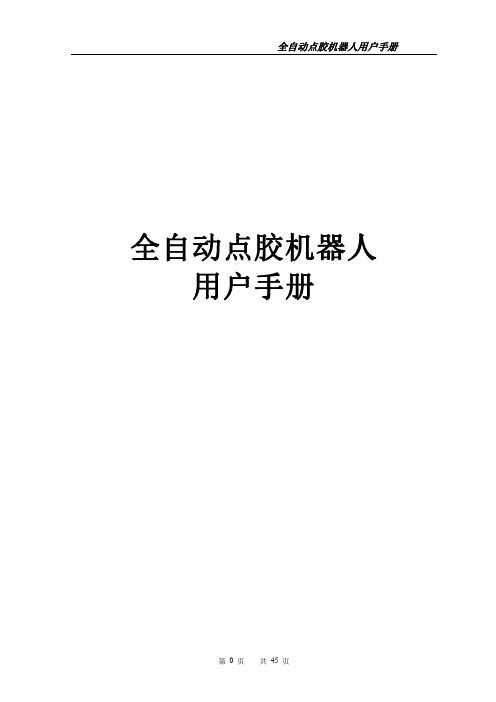
全自动点胶机器人用户手册版权说明本手册未经本公司书面许可,任何人或组织不得翻印、翻译和抄袭。
本手册中的信息资料仅供参考。
由于改进设计和功能等原因,本公司保留对本资料的最终解释权,内容如有更改,恕不另行通知。
调试设备要注意安全!用户必须在设备中设计有效的安全保护装置,否则所造成的损失,本公司没有义务或责任负责。
目录概述 (3)一.欢迎界面 (3)二.主界面 (3)三.手动操作 (9)四.I/O调测 (10)五.参数设置 (12)5.1速度设置 (13)5.2限位设置 (14)5.3零点设置 (15)5.4其它设置 (16)5.5当量设置 (17)5.6密码设置 (18)5.7复位设置 (19)5.8工艺设置 (20)六.档案管理 (21)七.档案编程 (23)7.1空移 (24)7.2点胶 (25)7.3轨迹起点 (26)7.4拖胶 (27)7.5轨迹中点 (28)7.6弧线终点 (29)7.7整圆终点 (30)7.8等待输入 (31)7.9输出 (32)7.10暂停 (33)7.11延时 (34)7.12循环 (35)7.13条件跳转 (36)7.14输出等待 (37)7.15矩阵 (38)7.16档案调用 (39)7.17程序结束 (40)八.报警 (41)九.其它注意事项 (44)概述本点胶机器人支持点胶、拖胶和圆弧运动,运用相关参数可使胶体流动与运动可高度匹配,实现均匀、平滑的加工效果。
相对于按键式手持操作器,人机界面友好,操作简单,容易上手。
本机器人扩展性好,IO以及系统功能可根据客户要求平滑升级,是低噪声、高精度、高效率点胶的最佳选择。
一.欢迎界面见图1.1。
点击可以进入主界面。
图1.1二.主界面点击进入到主界面,见图2.1。
主界面用于自动加工时的界面显示以及待机模式下档案操作和设备调试。
图2.11,格式为:当前档案号/总档案数,当前档案号表示正在执行的档案,总档案数表示系统中存在的总档案个数。
点胶机说明书

点胶机说明书(总20页)--本页仅作为文档封面,使用时请直接删除即可----内页可以根据需求调整合适字体及大小--台式点胶机使用说明书厦门力巨自动化科技有限公司目录一、设备简介 (1)二、设备构造 (1)三、各部分功能说明 (1)四、设备性能参数 (3)五、设备操作说明 (4)六、编程步骤 (11)七、编程说明 (12)八、控制胶量方式 (15)九、设备故障及排除 (15)十、设备维护保养 (16)一、设备简介台式点胶机是一种通用精密电子设备;该设备适用于每个制造工艺中几乎都会使用的粘合剂、密封剂、润滑剂;广泛应用于电子、轻工、医药、食品等行业;具有体积小、操作方便、性能稳定、效率高和经济实用等优点。
二、设备构造设备是由底座、XYZ三轴、基准板、针筒夹持、触摸屏、运动控制系统和气动控制系统等部分组成。
其中运动控制系统集成于底座内,气动控制系统安装于设备顶端。
三、各部分功能说明(图一)图一1、调压阀:调节针筒内气压大小,气压调节范围;调节时先拉出旋钮,顺时针为大,逆时针为小,调好后压回旋钮。
2、真空调节旋钮:用于调节针筒内真空大小,防止滴胶;顺时针为小,逆时针为大。
3、插风母接头:用于连接气管。
4、压力表:显示调压后的压力。
5、手动出胶按钮:按下按钮,针头出胶;放开按钮,停止出胶。
6、X轴:控制针头左右移动。
7、Z轴:控制针头上下移动。
8、基准板:用于摆放工件或置具。
9、Y轴:控制基准板前后移动。
10、基座:内部用于安装电气控制系统。
11、程序选择开关:通过此开关可对已存好的程序进行选择调用。
调用前,通过调节四个拨码开关调出相应的程序编号,按下急停按钮,再左旋松开弹出,程序选择完毕;按复位按钮,机器复位后再按下启动按钮,机器即可按照该程序运行。
另外通过此开关选择程序编号,按下急停按钮,再左旋松开弹出,程序选择完毕;按复位按钮,机器复位后即可示教编程。
12、对位按钮:当针头跑位后,按下对位按钮,针头会自动走到设定的位置,手动调整针头位置使之与设定的位置重合。
自动点胶机操作说明书

.設備名稱 自動點膠機 設備功能 點膠 文件編號設備型號QD-100廠 商版 本一﹑機構介紹﹕`1﹑儲膠箱﹕用于儲存凡立水﹐并自動出凡立水。
2﹑點膠機﹕用于點凡立水膠。
二﹑儲膠箱的使用方法﹕1﹑面板介紹﹕`① 節流閥﹕一共6個﹐用于調節凡立水的流量﹐節流閥順序從左至右為1-6。
② 自動/手動轉換開關﹕用于自動/手動轉換。
③ 吸膠開關﹕點擊后機器將自動吸膠。
④ 出膠開關﹕用于向點膠機供應凡立水。
⑤ 停止開關﹕用于停止一切正在運作的動作。
⑥ 吸膠指示燈﹕指示機器正在吸膠中。
⑦ 出膠指示燈﹕指示機器正在出膠中。
⑧ 上限位指示燈﹕用于指示膠已吸滿。
⑨ 下限位指示燈﹕用于指示膠已用完。
2﹑手動操作方法﹕接通電源后﹐將“自動/手動”轉換開關到手動 按“吸膠”鍵 吸膠指示燈亮 當上限位指示燈亮后 按下“出膠”鍵 此時出膠指示燈亮 待下限位指示燈亮后 按下“停止鍵機器停止運作﹐手動操作完成。
需再次吸膠時請點擊“吸膠”鍵。
1 1 111 1 62 3457 89 圖一設備型號QD-100廠 商版 本3﹑自動操作方法﹕將“自動/手動”轉換開關到自動 按“吸膠”鍵 吸膠指示燈亮 當上限位指示燈亮后 機器自動出膠 出膠指示燈亮 下限位燈亮后 機器將再次自動吸膠﹐就這樣循環﹐如需停止時﹐請點擊“停止”鍵。
自動操作完成。
三﹑點膠機操作﹕1.面板介紹﹕① 調速器﹕用于調節傳送帶的速度。
② 電源開關﹕控制點膠機的電源。
③ 氣壓表﹕用于顯示氣壓值。
④ 氣壓調節閥﹕用于調節氣壓。
⑤ 緊急停止開關﹕緊急情況時切斷電源。
⑥ 啟動開關﹕起動點膠機﹐進行點膠。
⑦ 復位開關﹕讓點膠機復位。
⑧ 夜晶顯示器﹕用于顯示畫頁。
⑨ 點膠頭﹕一共6個﹐用于點膠。
⑩ 點膠頭總開關﹕用于控制所有點膠頭的開和關。
⑪ 傳輸帶﹕用于傳輸產品。
⑫ 搖控器﹕用于控制X ﹑Y ﹑Z 軸的調節。
核准審核製作日期圖 二5728114 9316120 2.主畫面介紹﹕1 廠商名稱。
点胶机XT20100612说明书四轴点胶

四轴点胶机控制系统
用户手册
深圳市众为兴数控技术有限公司
地址: 深圳市南山区艺园路田厦 IC 产业园 27-29 栋 5 楼 邮编:518052
电话:0755-26722719
传真:0755-26722718
email:tech@
核对,但我们不能保证本手册数控技术有限公司致力于不断改进产品功能、提高服务质
量,因此保留对本手册中所描述的任何产品和软件程序以及本手册的内容
进行更改而不预先另行通知的权利。
-2-
ADT-TV5500DJ 四轴点胶机
目录
第一章 系统概述 .............................................................................................................................. - 5 硬件特性 .................................................................................................................................... - 5 软件特性 .................................................................................................................................... - 5 配件列表 .................................................................................................................................... - 6 结构尺寸 .................................................................................................................................... - 7 键盘布局 .................................................................................................................................... - 9 -
点胶机操作说明
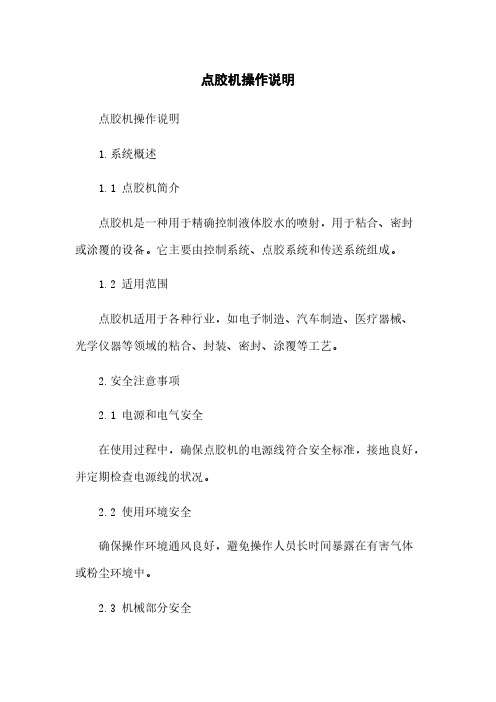
点胶机操作说明点胶机操作说明1.系统概述1.1 点胶机简介点胶机是一种用于精确控制液体胶水的喷射,用于粘合、密封或涂覆的设备。
它主要由控制系统、点胶系统和传送系统组成。
1.2 适用范围点胶机适用于各种行业,如电子制造、汽车制造、医疗器械、光学仪器等领域的粘合、封装、密封、涂覆等工艺。
2.安全注意事项2.1 电源和电气安全在使用过程中,确保点胶机的电源线符合安全标准,接地良好,并定期检查电源线的状况。
2.2 使用环境安全确保操作环境通风良好,避免操作人员长时间暴露在有害气体或粉尘环境中。
2.3 机械部分安全操作人员在运行点胶机前,需要戴上必要的个人防护设备,如安全眼镜、手套等。
禁止触摸机械部分,并严禁操作人员擅自拆卸或改变点胶机结构。
3.操作流程3.1 准备工作3.1.1 根据需要选择适当的胶水,并将其装入胶水供料系统。
3.1.2 检查控制系统的电源和信号线连接是否正常。
3.1.3 检查传送系统的运输带是否调整到适当位置。
3.2 参数设置3.2.1 打开点胶机的控制面板,并设置胶水喷射的速度、喷射量、喷射频率等参数。
3.2.2 根据具体需求设置传送系统的运输速度和定位方式。
3.3 手动操作3.3.1 在点胶机控制面板上选择手动模式,并将点胶头移动到需要点胶的位置。
3.3.2 使用点胶机操作手柄控制点胶头的下降和胶水的喷射。
3.3.3 根据需要调整喷射的位置和角度,以确保胶水的精确喷射。
3.4 自动操作3.4.1 在点胶机控制面板上选择自动模式,并设置好点胶路径和喷射参数。
3.4.2 将需要点胶的工件放置在传送系统上,启动自动模式。
3.4.3 点胶机将根据预设的路径和参数自动完成胶水的喷射。
4.故障排除4.1 喷嘴堵塞如果发现喷嘴堵塞,停止点胶机的运行,清洗喷嘴并重新设置喷射参数。
4.2 胶水供料问题如果发现胶水供料不稳定或中断,检查供料系统并调整胶水的供料速度和压力。
5.维护保养5.1 清洗定期清洗点胶机的喷嘴、输送系统和控制面板,以确保胶水的顺畅喷射和操作的准确性。
点胶机操作说明 (1)

点胶机操作说明设备介绍本设备操作简单,功能强大。
能实现点,直线,和不规则图形多种方式点胶。
手持示教器操作,编程方便快捷,简单易学。
设备主界面本点胶机的作业部分,由点胶控制系统、UV 固化系统、示教编程系统组成。
1. 点胶控制系统介绍 主界面点胶气压。
在其他参数不变的情况下,气压越大,点胶量越大。
电压调节:调节点胶阀的设定电压,在其他参数不变下,电压越大,点胶量越大。
我们用的电压一般设定到40~70v 之间。
电压显示屏: 输出开关必须在ON 的状态下才能出胶。
额度电流不能调节。
LED 指示灯编程示教UV 灯固化控制器点胶控制点胶阀和CCD点胶气压表点胶阀开关键点胶触发按电压显示屏点胶气压调节电压调节加减或上下移动功能键LED 指示灯SET 确认键 光标移动键LED 显示屏实际电压设定电压 额定电流 实际电流开关状态LED 显示屏点胶模式:有划线、循环、清洗三种模式。
本设备选用画线模式 。
点胶时间:此时间为撞针抬起时间。
间歇时间:该时间为撞针两次撞击的时间间隔。
脉冲数 :控制器对点胶进行计数。
参数设置在主屏显示下按下“SET ” 键可进入菜单页面 用“+”、“-”选择相应菜单,红色为当前选择项。
按“SET ” 键确认可进行参数设置和模式设置。
在参数设置菜单中,用“+”、“-”选择需要设置项目。
2、UV 固化系统介绍 主界面介绍模式设置按“模式设置键”→选择要设置的“通道按键”对应的指示灯会亮→再按“模式按键”每按一次模式会顺序循环切换,相应指示灯点亮→按“确认按键”后等待3秒。
系统退出设置模式。
对应模式指示灯停止闪烁。
注意:本设备使用”外部触发”模式。
光强设置按“光强设置键”光强指示灯闪烁→选择要设置的“通道按键”对应的指示灯会亮→按“加减键”调整光强值→按“确认按键”后等待3秒。
系统退出设置模式。
光强指示灯停止闪烁。
固化时间设置按“时间设置键”时间指示灯闪烁→选择要设置的“通道按键”对应的指示灯会亮→按“加减键”调整时间值→按“确认按键”后等待3秒。
点胶机操作说明(一)2024
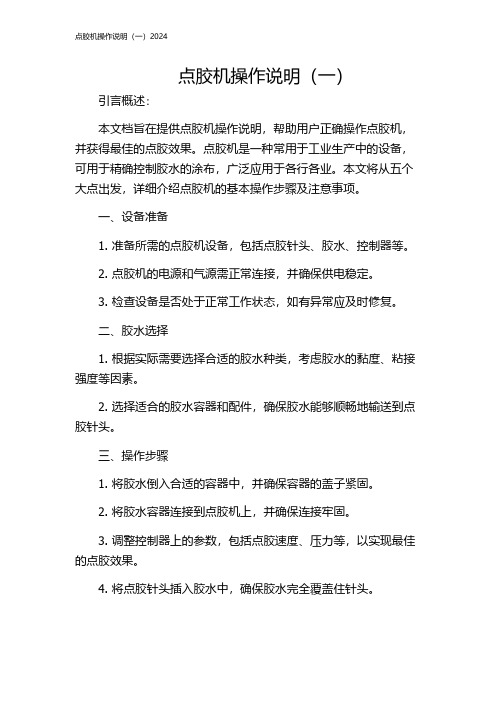
点胶机操作说明(一)引言概述:本文档旨在提供点胶机操作说明,帮助用户正确操作点胶机,并获得最佳的点胶效果。
点胶机是一种常用于工业生产中的设备,可用于精确控制胶水的涂布,广泛应用于各行各业。
本文将从五个大点出发,详细介绍点胶机的基本操作步骤及注意事项。
一、设备准备1. 准备所需的点胶机设备,包括点胶针头、胶水、控制器等。
2. 点胶机的电源和气源需正常连接,并确保供电稳定。
3. 检查设备是否处于正常工作状态,如有异常应及时修复。
二、胶水选择1. 根据实际需要选择合适的胶水种类,考虑胶水的黏度、粘接强度等因素。
2. 选择适合的胶水容器和配件,确保胶水能够顺畅地输送到点胶针头。
三、操作步骤1. 将胶水倒入合适的容器中,并确保容器的盖子紧固。
2. 将胶水容器连接到点胶机上,并确保连接牢固。
3. 调整控制器上的参数,包括点胶速度、压力等,以实现最佳的点胶效果。
4. 将点胶针头插入胶水中,确保胶水完全覆盖住针头。
5. 操作控制器,开始点胶操作,按照需要的路径和形状进行点胶。
四、注意事项1. 在操作点胶机前,务必穿戴好个人防护装备,如手套、护目镜等。
2. 注意胶水的粘度,过高或过低都会对点胶效果产生影响。
3. 在更换胶水时,应彻底清洗点胶针头和管道,以免不同胶水混合导致问题。
4. 注意控制器上的参数调整,根据实际情况进行调整,以获得最佳的点胶效果。
5. 定期检查和维护设备,以确保其正常工作。
总结:点胶机操作需要正确设置设备、选择合适的胶水,并按照操作步骤来进行,同时需要注意个人安全和设备维护。
通过本文所述的操作说明,用户可以更好地掌握点胶机的使用方法,提高工作效率,并获得更佳的点胶效果。
- 1、下载文档前请自行甄别文档内容的完整性,平台不提供额外的编辑、内容补充、找答案等附加服务。
- 2、"仅部分预览"的文档,不可在线预览部分如存在完整性等问题,可反馈申请退款(可完整预览的文档不适用该条件!)。
- 3、如文档侵犯您的权益,请联系客服反馈,我们会尽快为您处理(人工客服工作时间:9:00-18:30)。
第二章 操作指南 ............................................................................................................................ - 11 第一步:进入主界面 ................................................................................................................ - 11 第二步:程序更新 .................................................................................................................... - 11 第三步:查看软件版本 ............................................................................................................ - 14 第四步:硬件连接、测试 ........................................................................................................ - 14 第五步:设置厂商参数 ............................................................................................................ - 17 第六步:设置系统参数 ............................................................................................................ - 21 第七步:设置加工参数 ............................................................................................................ - 24 第八步:选择/新建加工文件 .................................................................................................. - 25 第九步:设置文件参数 .............................................................................. - 27 第十步:文件编辑 .................................................................................................................... - 28 第十一步:加工运行 ................................................................................................................ - 29 -
版权所有,不得翻印。
深圳市众为兴数控技术有限公司
-1-
ADT-TV5500DJ 四轴点胶机
版本升级说明
项目号
版本号
修改日期
XT20100612 1.0
2010-7-15
说明 第一版
备注:版本号中三位数字含义如下
主版本号
次版本号
保留
备注:
深圳市众为兴数控技术有限公司已经对本手册进行了严格仔细的校勘和
ADT-TV5500DJ 四轴点胶机
版权声明
本手册的所有部分,著作财产权归深圳市众为兴数控技术有限公司 (以下简称众为兴)所有,未经众为兴许可,任何单位或个人不可任意仿 制、拷贝、撰抄或转译。本手册无任何形式的担保、立场表达或其它暗示。 如有本手册或其所提到的产品的信息,所引起的直接或间接的资料流出, 利益损失或事业终止,众为兴及其所属员工不承担任何责任。除此以外, 本手册提到的产品及其资料仅供参考,内容如有更新,恕不另行通知。
第三章 文件编辑详解 .................................................................................................................... - 30 1.文件编辑界面 ...................................................................................................................... - 30 2.选择加工指令类型 .............................................................................................................. - 30 3.修改加工点数据 .................................................................................................................. - 31 1)手动输入方式 ............................................................................................................ - 31 2)教导方式 .................................................................................................................... - 32 4.加工点类型的约束条件 ...................................................................................................... - 33 5.连续教导的技巧 .................................................................................................................. - 34 6.编辑界面按键功能一览 ...................................................................................................... - 34 -
